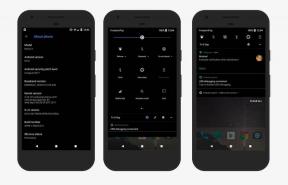Fix: "DDE-servervindue: Explorer.exe" applikationsfejl
Miscellanea / / August 04, 2021
Annoncer
Windows 10 er et af de mest populære og udbredte operativsystemer til computerbrugere. Udviklingen af Windows bliver meget dominerende og fuld af funktioner, nogle af fejlene eller problemerne er stadig på jagt efter Windows-brugere overhovedet. Flere Windows-brugere oplever DDE-servervinduet: Explorer.exe-applikationsfejl, når de prøver at åbne File Explorer på Windows 10. Selv efter lukning af fejl-popupen vises den igen. Men når programmet er lukket, forsvinder det. Hvis du også står over for det samme problem, skal du tjekke denne fejlfindingsvejledning for at løse det.
Denne særlige applikationsfejl kan vises, når du prøver at lukke computeren. Det betyder, at fejlen forhindrer Windows-systemet i at blive lukket af en eller anden grund. Selvom nogle af de berørte brugere nævner, at en forældet Windows OS-build kan forårsage et sådant problem, er der nogle andre mulige grunde til, at kan også finde sted som driver konflikt, dårlig sektor på harddisken, aktiveret automatisk skjul proceslinje, beskadiget eller manglende systemfil og mere.

Sideindhold
-
1 Fix: "DDE-servervindue: Explorer.exe" applikationsfejl
- 1.1 1. Afinstaller Realtek Audio Drivers
- 1.2 2. Kør CHKDSK (Check Disk) Scan
- 1.3 3. Deaktiver Skjul proceslinjen i Desktop-tilstand
- 1.4 4. Frisk installation af Windows
Fix: "DDE-servervindue: Explorer.exe" applikationsfejl
Som nævnt er det ret vigtigt at tjekke for Windows-opdateringer og derefter sørge for at tjekke, om der sker konflikt med Realtek Audio Driver eller ej. Nogle gange kan en dårlig sektor på harddisken eller indlæsning af systemfiler også forårsage denne fejl. Hvis den automatiske skjulingsfunktion på proceslinjen er aktiveret på din computer, der bruger desktop-tilstand og forårsager problemer med lukningsfejlen. Lad os springe ind i det uden at spilde mere tid.
Annoncer
1. Afinstaller Realtek Audio Drivers
De fleste af Windows-kørende enheder leveres med Realtek Audio Driver installeret som standard. Imidlertid er lyddrivere tilbøjelige til at opstå flere fejl eller problemer med systemapplikationen eller ydeevnen. For nylig har et par brugere rapporteret DDE-servervinduet: Explorer.exe-fejl på Windows 10. Det ser ud til, at afinstallation af lyddriveren kan løse problemet for nogle af brugerne.
- Klik på Start-menu > Type Kontrolpanel og klik på det fra søgeresultatet.
- Gå til Afinstaller et program > Se efter den installerede Realtek Audio Driver (Realtek HD Manager) fra listen.
- Højreklik på lyddriveren> Vælg Afinstaller.
- Hvis du bliver bedt om det, skal du følge afinstallationsguiden og instruktionerne på skærmen for at slette den fuldstændigt.
- Når du er færdig, skal du blot genstarte din computer.
- Dit Windows-system skifter automatisk til en generisk lyddriver, hvilket betyder, at der ikke er nogen problemer med din lydlytning.
Kontroller, om problemet er løst eller ej. Hvis det ikke er løst endnu, skal du følge en anden metode.
2. Kør CHKDSK (Check Disk) Scan
Nå, at køre en CHKDSK-scanning kan være afgørende for dig, hvis dit Windows-system ikke lukkes på grund af en applikationsfejl. Det sikrer, at du identificerer alle de dårlige sektorer eller andre mulige fejl på dit respektive drev. Selvom det muligvis ikke løser fejl, kan du tage de nødvendige skridt, hver gang du kommer til at vide, hvad der præcist forårsager problemet.
- Klik på Start-menu > Type cmd for at søge efter kommandoprompten.
- Højreklik på den Kommandoprompt > Vælg Kør som administrator.
- Klik på, hvis UAC (User Account Control) bliver bedt om det Ja for at give admin adgang.
- Når kommandopromptvinduet vises, skal du skrive følgende kommando og trykke på Gå ind at udføre: (Windows-partitionen skal som standard være i C: -drevet. Du kan erstatte drevbogstavet, hvis du har installeret Windows på et andet drev)
CHKDSK C:
- Vent til scanningen er afsluttet. Det kan tage noget tid alt efter lagerpladsen.
- Når du er færdig, skal du lukke kommandoprompten> Genstart din pc / bærbar computer.
- Til sidst skal du kontrollere, om problemet er løst eller ej.
3. Deaktiver Skjul proceslinjen i Desktop-tilstand
Hvis ingen af ovenstående metoder fungerede for dig, kan du prøve at deaktivere automatisk skjulning af proceslinjen i skrivebordstilstand fra proceslinjens indstillinger.
Bemærk: Dette er ikke en løsning. Det skjuler kun proceslinjen end at løse det for at undgå at blive irriterende pop op.
Annoncer
- ganske enkelt Højreklik på den Proceslinje på dit Windows-system.
- Gå til Indstillinger på proceslinjen > Når du bruger en pc / bærbar computer (skrivebordsskærm), skal du vælge den anden mulighed fra højre rude.

- Sørg for at klikke på skift til sluk'Skjul proceslinjen automatisk i skrivebordstilstand'.
- Genstart computeren nu en gang for at kontrollere, om dette løser DDE Server Window: Explorer.exe Application Error eller ej.
Hvis problemet stadig vedvarer, skal du følge en anden metode nedenfor.
Læs mere:Fix: Grafikkort stoppede med at svare, mens du spillede spil
4. Frisk installation af Windows
Det er overflødigt at sige, at hvis den særlige fejl forstyrrer dig meget, og der ikke er noget nyttigt, du finder, skal du sørge for at geninstallere Windows OS fuldstændigt ved hjælp af installationsmediet. Før frisk installation af Windows på den spændende partition vil være god nok. Der er ikke behov for at slette eller formatere andre partitioner eller drev. Sørg desuden for at tage en sikkerhedskopi af C-drevet for at sikre dine vigtige dokumenter eller filer.
Annoncer
Inden du går til Windows-installationsmetoden, skal du også prøve reparation af din computer mulighed for at kontrollere, om det hjælper dig eller ej.
Det er det, fyre. Vi håber, du har fundet denne vejledning nyttig. For yderligere spørgsmål kan du kommentere nedenfor.
Annoncer Microsoft Windows fungerer problemfrit, indtil der opstår fejl og påvirker brugerens ydeevne. Senest meget...
Annoncer PC starter ikke normalt eller har problemer med den seneste installation af WIndows? Vil du installere...
Annoncer I denne vejledning viser vi dig, hvordan du løser det manglende problem i Windows Store på din...